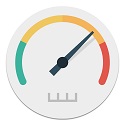 Internet Speed Test Mac 2.4 最新版
Internet Speed Test Mac 2.4 最新版
- 软件版本:2.4 最新版
- 软件授权:共享软件
- 软件类型:国产软件
- 软件语言:简体中文
- 应用平台:Mac OS X
- 更新时间:2022-05-23
- 软件大小:1.29MB
- 软件评分:
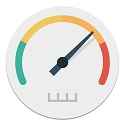 Internet Speed Test Mac最新版是款针对Mac用户打造的网络速度测试工具。Internet Speed Test Mac官方版能够帮助我们在Mac电脑上非常方便地进行网速测试。Internet Speed Test Mac还采用单线程测试网速,而其他大多数应用程序(例如Speed Test Dot Net)都是多线程的。 相似软件版本说明软件地址ntfs for mac绿色版查看EasyRecovery Professional 专业版 Mac绿色版查看CrossOver Pro For Mac绿色版查看NTFS For Mac15(mac读写NTFS磁盘工具)绿色版查看BetterZip绿色版查看
Internet Speed Test Mac最新版是款针对Mac用户打造的网络速度测试工具。Internet Speed Test Mac官方版能够帮助我们在Mac电脑上非常方便地进行网速测试。Internet Speed Test Mac还采用单线程测试网速,而其他大多数应用程序(例如Speed Test Dot Net)都是多线程的。 相似软件版本说明软件地址ntfs for mac绿色版查看EasyRecovery Professional 专业版 Mac绿色版查看CrossOver Pro For Mac绿色版查看NTFS For Mac15(mac读写NTFS磁盘工具)绿色版查看BetterZip绿色版查看
注意事项:
在mac软件的下载安装中一般会遇到如下三种报错情况,现在本站小编来给大家做出解答,还请遇到报错的仔细观看:
1、“...软件已损坏,无法打开,你应该将它移到废纸篓”
2、“打不开...软件,因为它来自身份不明的开发者”
3、“打不开...软件,因为Apple无法检查其是否包含恶意软件”
当遇到上述三种情况时,我们应该:
1、首先设置:开启任何来源
2、大部分软件设置开启任何来源后,即可正常下载安装;小部分软件由于ios对未签名应用权限的限制,需要通过执行命令行代码来绕过应用签名认证。 因此需要:执行命令绕过ios的公证Gatekeeper。
3、上述操作如果均无法解决,那就需要:关闭SIP系统完整性保护。
Internet Speed Test Mac应用介绍
Internet Speed Test,互联网速度测试应用程序,获得99.8%的准确性。使用所有执行的测试报告获取您的准确下载和上传网络速度。
Internet Speed Test有一个独特的算法,不能被PowerBoost或类似的速度增强工具欺骗。因此,根据您的系统数据速度,您获得的结果将是准确的。
Internet Speed Test是单线程测试,而其他大多数测试(如速度测试点网络)是多线程的。它使用单一连接下载样本文件,这更接近用户在其日常浏览和下载中实际执行的操作。
Internet Speed Test Mac软件功能
从菜单栏中直接单击Internet速度测试。
网络连接的上传和下载速度。
安排固定间隔时间进行Internet Speed测试。
Speed通过设置持续监视的时间间隔来进行自动速度测试。
以日期和时间的文本格式(.txt / .csv)导出测试报告。
获取计算机的公共IP和MAC地址。
网络连接在菜单栏中显示为深灰色图标。
也可以使用Ookla(speedtest.net),Netflix(fast.com),AT&T和Google(光纤速度测试)进行测试。
Retina视网膜显示启用的图标。
易于使用的界面。
Internet Speed Test Mac软件优势
测试次数:做测试数量得到准确的结果
延迟时间:被观察的原因,并在系统中一些物理变化的影响之间的时间延迟。
抖动时间:时间花费的信息的块的数量,被称为一个包,以通过网络行进
公网IP:您的公网IP地址是由不同的服务器/设备,当您通过Internet连接连接到这些记录的IP地址。
测试服务器:服务器用户的位置来确定您的上网速度。
MAC地址:分配给网络接口的物理网段通信的唯一标识符
Internet Speed Test Mac相关术语
1、Test count(测试计数):完成以获得准确结果的测试数量。
2、Latency(延迟时间):在观察到的系统中某些物理变化的起因和结果之间的时间延迟。
3、Jitter time(抖动时间):信息块(称为数据包)在网络上传播所花费的时间。
4、Public IP(公用IP):你的公用IP地址是当你通过Internet连接连接到各种服务器/设备时记录的IP地址。
5、Text Server(测试服务器):服务器的位置用于确定你的互联网速度。
6、Mac Address(Mac地址):分配给网络接口以在物理网段上进行通信的唯一标识符。
Internet Speed Test Mac更新日志
1.细节更出众!
2.BUG去无踪
-
 跳跳鱼视频处理大师Mac版 V2.0.3
117MB
跳跳鱼视频处理大师Mac版 V2.0.3
117MB
-
 跳跳鱼文件批量重命名Mac版 2.0.7.1
72.2MB
跳跳鱼文件批量重命名Mac版 2.0.7.1
72.2MB
-
 中国移动云视讯Mac 3.1.0 正式版
87.7 MB
中国移动云视讯Mac 3.1.0 正式版
87.7 MB
-
 PDF Reader Pro Mac 2.5.1 正式版
36.5MB
PDF Reader Pro Mac 2.5.1 正式版
36.5MB
-
 金蝶kis云Mac 6.2.5 正式版
13.5MB
金蝶kis云Mac 6.2.5 正式版
13.5MB
-
 CAD建模号Mac 2.2.80 正式版
35.4MB
CAD建模号Mac 2.2.80 正式版
35.4MB
-
 PDF to Word Converter for Mac 6.2.1 最新版
14.9MB
PDF to Word Converter for Mac 6.2.1 最新版
14.9MB
-
 白板Whiteboard Mac 最新版
1.7MB
白板Whiteboard Mac 最新版
1.7MB
-
 Edge Manager Mac 4.0.2 官方版
7.4MB
Edge Manager Mac 4.0.2 官方版
7.4MB
-
 智睦云打印 6.6.3.6官方版
195.02MB
智睦云打印 6.6.3.6官方版
195.02MB
-
 罗技G90驱动Mac 8.89.38 最新版
152MB
罗技G90驱动Mac 8.89.38 最新版
152MB
-
 CrossOver for Mac 23 23.0
375MB
CrossOver for Mac 23 23.0
375MB
-
 跳跳鱼视频处理大师Mac版 V2.0.3
117MB
跳跳鱼视频处理大师Mac版 V2.0.3
117MB
-
 中国移动云视讯Mac 3.1.0 正式版
87.7 MB
中国移动云视讯Mac 3.1.0 正式版
87.7 MB
-
 罗技G413驱动Mac 8.96.40 正式版
172MB
罗技G413驱动Mac 8.96.40 正式版
172MB
-
 苹果恢复大师Mac版 3.6.8 正式版
46.67MB
苹果恢复大师Mac版 3.6.8 正式版
46.67MB
-
 跳跳鱼文件批量重命名Mac版 2.0.7.1
72.2MB
跳跳鱼文件批量重命名Mac版 2.0.7.1
72.2MB
-
 罗技G303驱动Mac 8.89.38 最新版
152MB
罗技G303驱动Mac 8.89.38 最新版
152MB
-
 迅游 6.0.1012官方版
大小:1.29MB
迅游 6.0.1012官方版
大小:1.29MB
-
 themida 2.3.7.0
大小:1.29MB
themida 2.3.7.0
大小:1.29MB
-
 WPS Office 12.1.0.23125
大小:1.29MB
WPS Office 12.1.0.23125
大小:1.29MB
-
 火绒安全软件 6.0.7.11
大小:1.29MB
火绒安全软件 6.0.7.11
大小:1.29MB
-
 蛋仔派对 v1.0.159
大小:1.29MB
蛋仔派对 v1.0.159
大小:1.29MB
-
 Android Studio 2.1.2.0 官方版
大小:1.29MB
Android Studio 2.1.2.0 官方版
大小:1.29MB
-
 临商银行网银助手 1.0.20.609
大小:1.29MB
临商银行网银助手 1.0.20.609
大小:1.29MB
-
 风灵软件管家 1.0.6.3官方最新版
大小:1.29MB
风灵软件管家 1.0.6.3官方最新版
大小:1.29MB
-
 WPS Office 2019 12.1.0.23125
大小:1.29MB
WPS Office 2019 12.1.0.23125
大小:1.29MB
-
 WPS Office 12.1.0.23125
大小:1.29MB
WPS Office 12.1.0.23125
大小:1.29MB
-
 微星小飞机 4.6.6
大小:1.29MB
微星小飞机 4.6.6
大小:1.29MB
-
 微星小飞机显卡超频工具 4.6.6
大小:1.29MB
微星小飞机显卡超频工具 4.6.6
大小:1.29MB
-
 游戏人生 中文版
大小:1.29MB
游戏人生 中文版
大小:1.29MB
-
 闪电数据恢复软件 10.0.2.0
大小:1.29MB
闪电数据恢复软件 10.0.2.0
大小:1.29MB
-
 模拟人生3 中文版
大小:1.29MB
模拟人生3 中文版
大小:1.29MB
-
 模拟人生 中文版
大小:1.29MB
模拟人生 中文版
大小:1.29MB
-
 模拟人生4来去上班 官方版
大小:1.29MB
模拟人生4来去上班 官方版
大小:1.29MB
-
 多重人生 官方版
大小:1.29MB
多重人生 官方版
大小:1.29MB
-
 书信人生 中文版
大小:1.29MB
书信人生 中文版
大小:1.29MB
-
 美好人生 中文版
大小:1.29MB
美好人生 中文版
大小:1.29MB